Ajouter des scripts à des sources de paquets
Composer vous permet de gérer des scripts pour des PKG. Les scripts par défaut suivants sont disponibles en shell et perl :
-
InstallationCheck
-
Postflight
-
Postinstall
-
Postupgrade
-
Preflight
-
Preinstall
-
Preupgrade
-
VolumeCheck
Remarque : Les PKG plats prennent uniquement en charge les scripts Preinstall et Postinstall. Pour créer un PKG contenant d'autres scripts, vous pouvez désélectionner l'option Build Flat PKGs (Créer des PKG plats) dans les préférences de Composer, ou désactiver cette préférence pour un seul paquet. Pour plus d'informations sur la façon de désactiver cette préférence pour un paquet unique, voir Création d’un PKG. Pour plus d’informations sur les PKG plats, voir Préférences de Composer.
Ces scripts lisent les réglages disponibles reçus du programme d'installation et décrivent les codes de sortie pris en charge.
Composer tente également de vérifier la validité de la syntaxe du script. Si la syntaxe d’un script ne semble pas valide, une icône d'avertissement apparaît.
Pour voir l'erreur survenue pendant que Compositeur vérifiait le script, effectuez un Contrôle + clic (ou cliquez avec le bouton droit de la souris) sur le script, puis choisissez Compile Script (Compiler le script).
Remarque : Les scripts InstallationCheck et VolumeCheck contiennent des messages d'avertissement et d'échec qui peuvent être localisés en fonction des besoins de l'utilisateur. Pour localiser ces messages, le fichier .strings correspondant (InstallationCheck.strings ou VolumeCheck.strings) doit être créé pour chaque localisation.
L’ajout d’un script post-flight à la source d’un paquet vous permet de supprimer les fichiers obsolètes ou inutiles des ordinateurs lors de l’installation du paquet.
-
Ouvrez Composer et authentifiez-vous localement.
-
Cliquez sur le triangle à côté de la source du paquet dans la barre latérale.
-
Effectuez l’une des opérations suivantes :
-
Pour ajouter un script post-flight qui supprime les fichiers supprimés des ordinateurs, cliquez sur le triangle à côté de Snapshots (Instantanés). Puis effectuez un Contrôle + clic (ou cliquez avec le bouton droit de la souris) sur l'en-tête Deleted Files (Fichiers supprimés), puis choisissez Add Shell Script (Ajouter un script shell).
Remarque : Cette fonction n’est disponible que si un instantané a été utilisé pour créer la source du paquet.
-
Pour ajouter un autre type de script, effectuez un Contrôle + clic (ou cliquez avec le bouton droit de la souris) sur Scripts, puis choisissez le script que vous voulez ajouter.
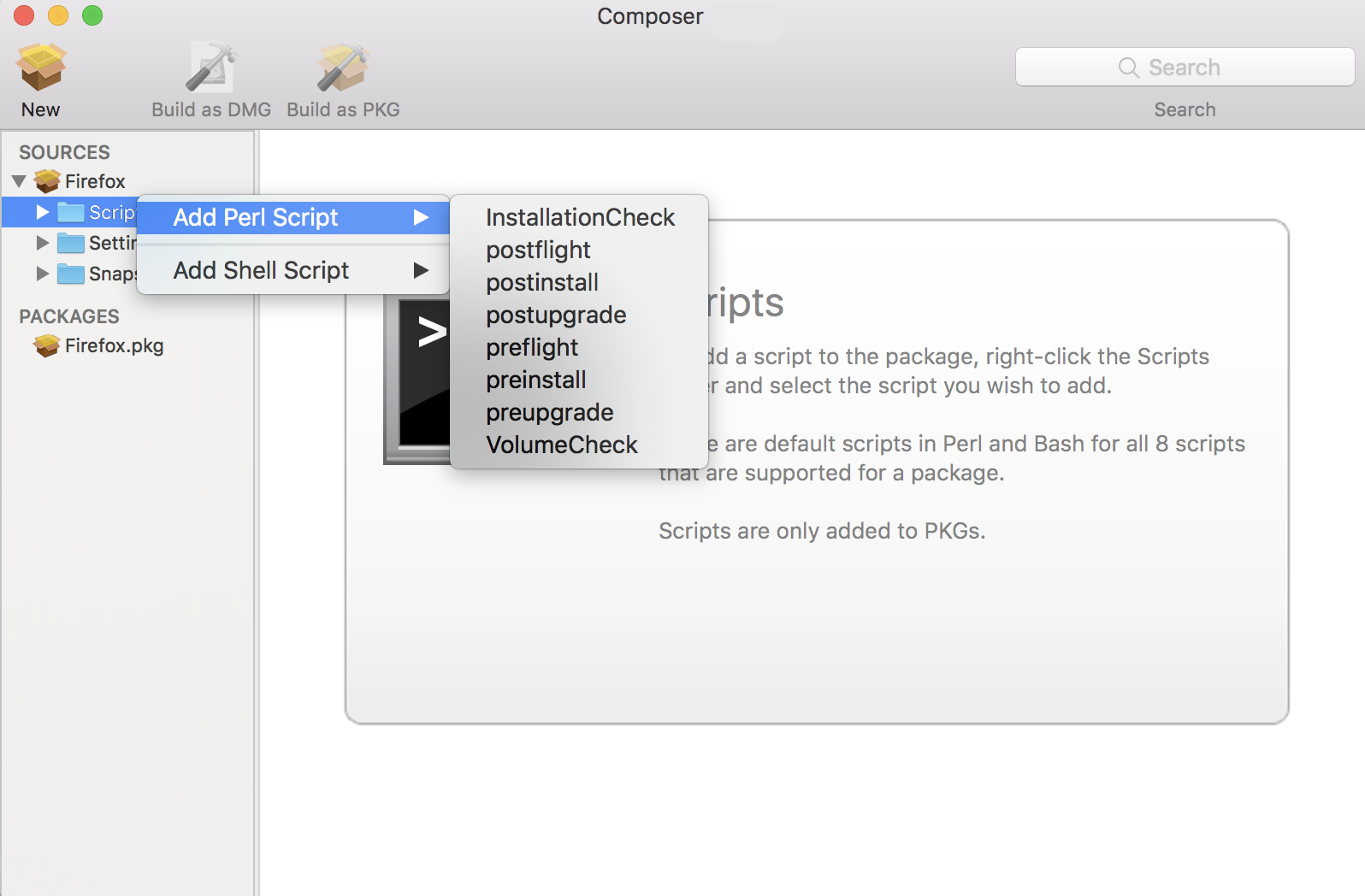
Le script s’affiche sous l’en-tête Scripts dans la barre latérale.
-
-
(Optionnel) Sélectionnez le script dans la barre latérale pour afficher ou modifier son contenu.
Ajout d'un script Postflight qui supprime les fichiers supprimés des ordinateurs
L’ajout d’un script post-flight à la source d’un paquet vous permet de supprimer les fichiers obsolètes ou inutiles des ordinateurs lors de l’installation du paquet.
Remarque : Cette fonction n’est disponible que si un instantané a été utilisé pour créer la source du paquet.
-
Ouvrez Composer et authentifiez-vous localement.
-
Cliquez sur le triangle à côté de la source du paquet dans la barre latérale.
-
Cliquez sur le triangle à côté de Snapshots (Instantanés).
-
Sélectionnez l'en-tête Deleted Files (Fichiers supprimés) pour afficher les fichiers supprimés capturés par l'instantané.
-
Effectuez un Contrôle + clic (ou cliquez avec le bouton droit de la souris) sur l'en-tête Deleted Files (Fichiers supprimés), puis choisissez Add postflight Shell Script (Ajouter un script shell postflight).
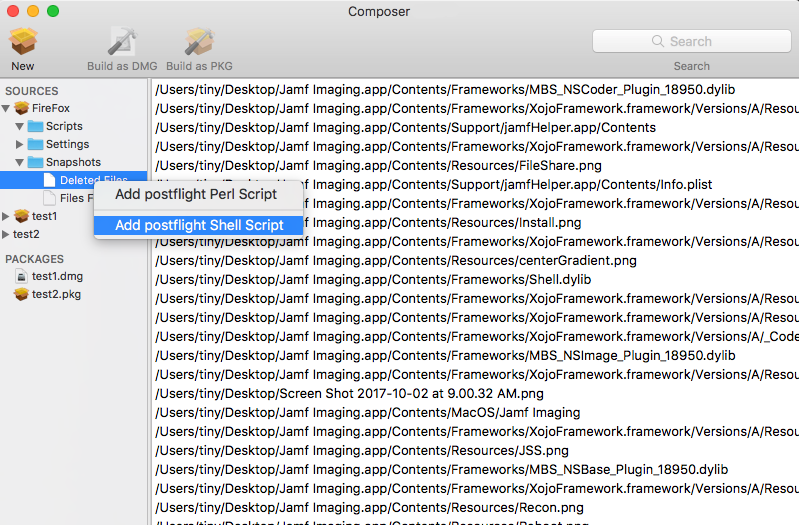
Le script apparaît sous l'en-tête Scripts dans la barre latérale.
-
(Optionnel) Sélectionnez le script dans la barre latérale pour afficher ou modifier son contenu.